Butun diapazonni tanlang. Xususiyatlarga ko'ra nomenklaturani tanlash
Masalan, 1C 8.3 da Nomenklatura ma'lumotnomasi bilan ishlashning asosiy nuanslarini ko'rib chiqing: yangi lavozimni qanday yaratish, nomenklatura turini sozlash va buxgalteriya hisobini o'rnatish. Nomenklaturani ommaviy kiritish uchun siz alohida maqoladan foydalanishingiz mumkin -.
"Nomenklatura" katalogiga kirish uchun "Kataloglar" menyusini, so'ngra "Tovarlar va xizmatlar" bo'limida "Nomenklatura" bandini tanlashingiz kerak:
Shunday qilib, biz katalog elementlari ro'yxatiga o'tamiz. Elementlar guruhlarga va to'g'ridan-to'g'ri nomenklaturaga bo'linadi:

Nomenklaturani turli mezonlarga ko'ra guruhlash uchun guruhlar kerak. Bu kelajakdagi ish uchun juda qulay. Har bir guruhda siz cheksiz miqdordagi guruhlarni yaratishingiz mumkin (aniqrog'i, katalog yaratishda dasturchi o'rnatadigan kod uzunligiga qarab).
Katalogdagi darajalar soni ham dasturchi tomonidan belgilanadi va u cheksiz bo'lishi mumkin.
Shunday qilib, keling, "Muzlatish" guruhini va unda "Klassik köfte" nomenklaturasini yaratishga harakat qilaylik.
Biz katalogga o'tamiz va "Guruh yaratish" tugmasini bosing. Guruh yaratish oynasi ochiladi. Faqat ikkita maydon mavjud: "Ism" va "Element turi".
"Ism" maydoni majburiy, u erda "Muzlatish" ni kiriting. "Buyum turi" bo'sh qoldirilishi mumkin, lekin men u erda "Mahsulotlar" ni tanladim. Turlarning ro'yxati qayerda saqlanadi, men keyinroq yozaman. Ob'ekt turi tranzaktsiyalarni shakllantirishda foydali bo'lishi mumkin.
"Saqlash va yopish" tugmasini bosing. Bizning yangi guruhimiz katalog ro'yxatida paydo bo'ladi:

Ko'rib turganingizdek, men guruh nomidan xatoga yo'l qo'ydim. Buni tuzatish uchun guruh bilan chiziqni o'ng tugmasini bosing. Ushbu qator bilan turli xil amallarni bajarishingiz mumkin bo'lgan kontekst menyusi ochiladi.
Bunday holda, bizga "O'zgartirish" elementi kerak. Uni bosganingizda, kerakli o'zgarishlarni kiritishingiz va ularni saqlashingiz mumkin bo'lgan guruh yaratish (tahrirlash) uchun bir xil shakl ochiladi.
Ro'yxatda menda allaqachon "Yarim tayyor mahsulotlar" guruhi borligini va "Muzlatish" ni u erga ko'chirish mumkinligini ta'kidlayman. Buning uchun kontekst menyusida "Guruhga o'tish" bandi mavjud.
1C 8.3 da yangi nomenklaturani yaratish
Keling, nomenklatura elementini qo'shishga o'tamiz. Biz "Klassik köfte" ning guruh ichida yotishini xohlaganimiz uchun, biz uni ikki marta bosamiz va ichkariga kiramiz.
Bu erda biz "Yaratish" tugmasini bosamiz, element yaratish shakli ochiladi:

267 1C video darslarini bepul oling:
"Ism" va "To'liq ism" ni to'ldiring.
Keling, nima uchun bizga ikkita nom kerakligini va ularni qanday to'ldirish kerakligini aniqlaylik. "Ism" maydoni - bu mahsulotni qidirish uchun ishlatiladigan qisqa nom. "To'liq ism" hujjatlarda, narx belgilarida va hokazolarda chop etiladi. Shuning uchun, "Ism" da biz "Klassik köfte", "To'liq" - "Klassik köfte, qadoqlangan, 500 gr." ni kiritamiz.
- Maydon qiymatlari " Guruhga tegishli"Va" Element turi» to'ldirish shart emas, ular guruhdan olinadi.
- Maydon " Birlik” buyumni saqlash uchun o'lchov birligini bildiradi (by). Biz qadoqlangan tovarlarga qaror qilganimiz sababli, biz "dona" birligini tanlaymiz.
- « % QQS» – buyum uchun QQS stavkasi. Shuni ta'kidlash kerakki, agar kerak bo'lsa, hujjatlarda siz boshqa tarifni belgilashingiz mumkin.
- « » - bu ishlab chiqarishda xarajatlarni taqsimlash uchun foydalaniladigan tovarlar (materiallar) ro'yxatini o'z ichiga oladi.
- IN " Izohlar» ixtiyoriy ma'lumotni bildiradi.
- bobda" Ishlab chiqarish» belgilang «» va « Spetsifikatsiya". Ikkinchisi, agar ushbu nomenklatura tayyor mahsulot bo'lsa, ko'rsatiladi. "Spesifikatsiya" mahsulot tarkibiga kiruvchi materiallar ro'yxatini o'z ichiga oladi.
- Agar ushbu nomenklatura import qilingan mahsulot bo'lsa, to'ldiring " Ishlab chiqaruvchi mamlakat; ta'minotchi mamlakat"Va" GTD raqami«.
- Maydon " TN VED» tashqi iqtisodiy faoliyatning tovar nomenklaturasi bo‘lib, klassifikator avtomatik yuklanadi.
Bu sahifani yakunlaydi.
Keling, qo'llanmaning boshqa sahifalarini qisqacha ko'rib chiqaylik, chunki ulardagi ma'lumotlar, qoida tariqasida, mutaxassis tomonidan bir marta sozlangan yoki sukut bo'yicha to'ldirilgan. Buning uchun nomenklatura oynasida "Saqlash va yopish" tugmasini bosing. Keling, guruhga qaytaylik:
1C da nomenklaturaning xususiyatlari
Ko'pgina kompaniyalar rangi, o'lchami, vazni, materiali kabi qo'shimcha xususiyatlarga ega bo'lgan mahsulotlarni sotadilar. Aytaylik, bizning kompaniyamiz turli rang va o'lchamdagi kiyimlarni sotadi. Hammasi bo'lib har bir kiyim uchun 6 ta rang va 4 ta o'lcham mavjud. Ma'lumotlar bazasiga tovarlar to'g'risidagi ma'lumotlarni kiritishda biz quyidagi usullardan birini qo'llashimiz mumkin:
Usul 1. Har bir rang/o'lcham uchun yangi nomenklatura yaratish
Bunday holda, biz har bir rang/o'lcham uchun barcha ma'lumotlarni kuzatib borish imkoniyatiga ega bo'lamiz (aktsiyalar, savdolar, foyda, narxlar va boshqalar). Ammo keyin "Nomenklatura" katalogida juda ko'p pozitsiyalar bo'ladi, chunki har bir model uchun siz katalogga 24 (6 * 4) elementni kiritishingiz kerak bo'ladi. Bunday mahsulotlar soni katalog bilan ishlashni, shu jumladan undagi kerakli mahsulotni qidirishni juda qiyinlashtiradi. Va agar yangi rang yoki o'lcham paydo bo'lsa, hajmlar yanada oshadi.
Usul 2. Ma'lumotlar bazasida ranglar / o'lchamlar mavjudligini aks ettirmang
Bunday holda, "Nomenklatura" ma'lumotnomasining hajmi o'smaydi. Ammo keyin bazadagi tovarlar haqida kerakli ma'lumotlarni ololmaydi. Misol uchun, biz ma'lum bir model qanday rang/o'lchamda ekanligini bilmaymiz. Agar mijoz, masalan, M o'lchamdagi oq futbolkaga buyurtma bersa, biz uning zaxirada bor-yo'qligini darhol ayta olmaymiz. Bizda faqat ushbu modeldagi futbolkalarning umumiy soni haqida ma'lumot bo'ladi, ammo ma'lum bir o'lcham haqida bilish uchun siz omborga borishingiz kerak bo'ladi. Aniq rang / o'lcham balanslarini bilmaslik, shuningdek, etkazib beruvchilarning tovarlari bilan bog'liq qiyinchiliklarga olib keladi. Shuningdek, biz qaysi ranglar/o‘lchamlar eng yaxshi sotilishini ko‘ra olmaymiz, chunki savdo hisobotida faqat model uchun umumiy savdo ma’lumotlari bo‘ladi.
3-usul. Buyumning xarakteristikalari yordamida
Oldingi ikkala usul ham sezilarli kamchiliklarga ega va savdo kompaniyasida foydalanish uchun mos emas. Shuning uchun, 1C: Enterprise dasturlari qo'shimcha mahsulot xususiyatlarini yaratish uchun maxsus mexanizmga ega.Bir tomondan, undan foydalanganda, Mahsulot katalogida unchalik ko'p pozitsiyalar bo'lmaydi, chunki har bir rang/o'lchamni kiritish shart emas. alohida element. Boshqa tomondan, siz uchun barcha kerakli batafsil ma'lumotlar mavjud bo'ladi, masalan, ma'lum bir rangdagi mahsulotni sotish yoki uning qoldiqlari.
Keling, "1C: Savdoni boshqarish, rev.10.3" dasturi misolida qo'shimcha xususiyatlar mexanizmidan foydalanishni batafsil ko'rib chiqaylik.
Element xususiyatlaridan foydalanishga ruxsat berish
Ma'lumotlar bazasida xususiyatlardan foydalanish ixtiyoriydir, shuning uchun sozlamalarda ushbu parametr yoqilishi yoki o'chirilishi mumkin. Keling, buxgalteriya sozlamalariga o'tamiz va dasturdagi xususiyatlardan foydalanishni yoqamiz.
Menyu: Xizmat - Buxgalteriya sozlamalari - Buxgalteriya sozlamalari
"Umumiy" yorlig'ida "Element xususiyatlaridan foydalanish" belgisi:

O'zgarishlarni saqlash va shaklni yopish uchun OK tugmasini bosing. Endi siz dasturda element xususiyatlari mexanizmidan foydalanishingiz mumkin.
Xususiyatlari bo'lgan elementni yaratish
Menyu: Kataloglar - Nomenklatura - Nomenklatura
Keling, yangi element qo'shamiz va nomni belgilaymiz - futbolka. Keling, buyum turini - tovarlarni va asosiy o'lchov birligini - parchani tanlaymiz.

Mahsulot uchun qo'shimcha xususiyatlarni belgilash imkoniyatiga ega bo'lish uchun "Qo'shimcha yozuvlarni saqlang xususiyatlari":

"Saqlash" tugmasini bosish orqali yangi mahsulotni saqlang. Saqlaganingizdan so'ng, siz "Xarakteristikalar" yorlig'ida qo'shimcha xususiyatlarni kiritishni boshlashingiz mumkin:

Har bir xususiyat bir nechta xususiyatlarni va ularning qiymatlarini ifodalaydi, masalan:
Turli xil rang va o'lchamdagi mahsulot uchun istalgan miqdordagi qo'shimcha xususiyatlarni yaratish mumkin bo'ladi. Xususiyatlarning o'zlari (rangi, o'lchami) oldindan yoki birinchi qo'shimchani kiritish vaqtida yaratiladi. xususiyatlari.
Yangi xususiyat yaratish uchun "Qo'shish" tugmasini bosing, yangi oyna ochiladi:

Xarakteristikaning nomi tepada ko'rsatilgan, uni qo'lda to'ldirib bo'lmaydi - u avtomatik ravishda to'ldiriladi.
Xususiyatlar jadvalida mumkin bo'lgan xususiyatlar (jadval bo'sh bo'lsa - hech qanday xususiyat yaratilmagan) va ularning ushbu xususiyat uchun qiymatlari ro'yxati bo'ladi.
Keling, kerakli xususiyatlarni yarataylik - "Rang" va "O'lcham". Buning uchun xususiyatlar jadvalidagi "Qo'shish" tugmasini bosing, mulk nomini belgilang:

"Mulkni belgilash" yorlig'i ushbu xususiyat ko'rsatiladigan mahsulotlar yoki mahsulot guruhlarini belgilaydi. Agar barcha mahsulotlaringiz qo'shimcha bo'lsa xususiyatlar "Rang" xususiyatiga ega bo'ladi, keyin bu yorliq bo'sh qoldirilishi mumkin.
Aytaylik, biz kiyim-kechakdan tashqari noutbuklarni ham sotamiz. Noutbuklar ham qo'shimcha xususiyatlarga ega bo'ladi, lekin butunlay boshqacha: qattiq disk hajmi, protsessor quvvati, video karta turi. Bular. noutbuklarga kirishda biz xarakteristikada rangni ko'rsatishimiz shart emas. Agar "Rang" xususiyatida qo'shimcha sozlamalar o'rnatilmagan bo'lsa, u holda u har qanday mahsulotning, shu jumladan noutbuklarning xususiyatlarini kiritishda ko'rsatiladi.
Keling, mahsulot guruhini ko'rsatamiz - "Rang" xususiyatining maqsadi sifatida "Kiyimlar". Buning uchun jadvalga qator qo'shing va undagi tegishli mahsulot guruhini tanlang:

Shunday qilib, dastur "Kiyimlar" guruhidan har qanday mahsulotning xususiyatlarini kiritishda "Rang" xususiyatini ko'rsatish kerakligini tushunadi. Agar mahsulot ushbu guruhga kiritilmagan bo'lsa, unda "Rang" xususiyati unda ko'rsatilmaydi, go'yo bu xususiyat mavjud emas.

Va "Qo'shish" tugmasi yordamida jadvaldagi mumkin bo'lgan rang qiymatlarini sanab o'ting:

Muhim: mulkning mumkin bo'lgan qiymatlari keyinroq qo'shilishi mumkin, barcha qiymatlarni bir vaqtning o'zida kiritish shart emas.
Xususiyatlar va uning qiymati tayyor, "OK" tugmasini bosing va xarakteristikani yaratish uchun oynaga qayting:

Xuddi shu tarzda, ikkinchi xususiyatni - "O'lcham" ni yaratamiz:

Endi hamma narsa mahsulotning xususiyatlarini yaratishga tayyor, kerakli rang va o'lchamni tanlang:

Va "OK" tugmasi bilan biz birinchi xarakteristikani saqlaymiz. E'tibor bering, xarakteristikaning nomi avtomatik ravishda yaratilgan.


To'ldirilgan xususiyatlarga ega mahsulot:

Keling, shunga o'xshash xususiyatlarga ega ikkinchi mahsulotni yarataylik. Xususiyatlarni (rang, o'lcham) yaratish endi talab qilinmaydi, siz faqat kerakli qiymatlarni tanlashingiz va mahsulot xususiyatlarini yaratishingiz kerak.

Xususiyatlari bo'lgan tovarlar uchun hujjatlarni tayyorlash
Xarakteristikalar yaratilgandan so'ng, siz ularni dasturning barcha hujjatlarida ishlatishingiz mumkin. Misol uchun, siz ma'lum bir rangli futbolkani sotib olishingiz yoki sotishingiz, turli o'lchamlar uchun turli narxlar yoki chegirmalar belgilashingiz va boshqalar. "Tovarlar va xizmatlarni qabul qilish" hujjati misolidan foydalanib, xarakteristikalar bilan hujjatlarni rasmiylashtirishni ko'rib chiqing - biz Modnik kompaniyasidan futbolkalar va ko'ylaklar kvitansiyasini beramiz.
Menyu: Hujjatlar - Xarid - Tovar va xizmatlarni qabul qilish
Keling, hujjat yaratamiz va barcha standart ma'lumotlarni to'ldiramiz - tashkilot, kontragent, ombor.


"Xarakteristikalar" ustunida sotib olingan futbolkalarning rangi/o'lchamini belgilang. Oldindan yaratilgan qo'shimchalardan birini tanlashimiz mumkin. xususiyatlari yoki yangisini yaratish.

Boshqa ranglar / o'lchamlarni olish uchun yangi chiziqlar qo'shing va ulardagi kerakli xususiyatlarni ko'rsating. Shuningdek, har bir satrda narx va miqdorni to'ldiring.
To'ldirilgan hujjatga misol:

Xuddi shunday, tovarlar harakati bo'yicha boshqa hujjatlar ham tuziladi. "Xarakteristika" ustunida mahsulotning qo'shimcha xarakteristikasini ko'rsatish kifoya!
Eslatma: Qo'shimcha funktsiyalarga ega mahsulotlar uchun narxlar va chegirmalarni belgilashda ba'zi o'ziga xosliklar mavjud. Agar siz biron bir xususiyatni ko'rsatmasdan mahsulot uchun chegirma o'rnatgan bo'lsangiz, chegirma ushbu mahsulotning barcha mumkin bo'lgan xususiyatlariga nisbatan qo'llaniladi. Agar siz xarakteristikani to'ldirmasdan mahsulot uchun narx belgilasangiz, unda bu narx mahsulotning biron bir xarakteristikasi uchun amal qilmaydi.
Xususiyatlari bilan mahsulot hisobotlari
Agar mahsulot qo'shimcha xususiyatlarga ega bo'lsa, unda har bir xususiyat kontekstida u haqida ma'lumotni ko'rish juda muhimdir. Misol uchun, S o'lchamdagi qora futbolkalarning qoldiqlariga qarang. Dasturda barcha kerakli hisobotlarda bu imkoniyat mavjud. Masalan, «Omborlardagi tovarlar to'g'risidagi deklaratsiya» hisobotini olaylik.
Menyu: Hisobotlar - Zaxiralar (ombor) - Omborlardagi tovarlar ro'yxati
Hisobotda "Sozlamalar" tugmasini bosing va qatorlar guruhlariga "Element xususiyatlari" guruhini qo'shing:

Yaratilgan hisobotga misol:

"Nomenklatura xarakteristikasi" maydonidan faqat guruhlarga bo'linishda emas, balki tanlashda, qo'shimcha maydonlarda va saralashda ham foydalanish mumkin. Uning yordamida siz har doim qo'shimcha xususiyatlar kontekstida mahsulot haqida kerakli ma'lumotlarni ko'rishingiz mumkin.
Ko'pchilik nomenklaturaning barcha mumkin bo'lgan variantlarini yaratib, uning nomidagi xarakteristikalar parametrlarini ko'rsatib, nomenklatura ma'lumotnomasini "tarqatish" osonroq deb qaror qildi. Misol uchun - "Ko'k palto o'lchami 50, belbog'li qo'y terisidan tikilgan". Bu erda siz hech bo'lmaganda rang, o'lcham va matoni ta'kidlashingiz mumkin. Ammo ko'pchilik nomenklaturaning xususiyatlaridan qanday foydalanishni bilishmaydi va ular uchun butun nomenklaturani "oyoq kiyimida" ko'rish osonroq. Va bu erda kontent, qidiruv va grammatik xatolarning ko'p muammolari (kim nima uchun yaxshi va uning nomini katalogga qanday kiritgan) va ko'rsatilgan parametrlarga ko'ra nuqta tanlashning yo'qligi. Xo'sh, nima uchun barcha 1C-da standart bo'lgan xususiyatdan foydalana olmaysiz? Gap shundaki, odatiy 1C bu xususiyatlardan to'liq foydalanish uchun kam. Hujjatlardagi xususiyatlar qiymatlariga ko'ra nomenklaturaning elementar tanlovi yo'q.
Qayta ishlash quyidagilarga imkon beradi:
1) Xususiyatlarning o'ziga xos qiymatlari uchun tanlovni o'rnatish;
2) Belgilar ko'rinishini ma'lum xususiyatlar bo'yicha saralashni o'rnatish;
3) Belgilangan omborlarda qoldiqlar (bepul va zaxira) ko'rinishini tanlashni o'rnatish;
1C v.8.2 ning barcha konfiguratsiyalarida foydalanish mumkin. Sinov SCP, KA, UT konfiguratsiyalari asosida o'tkazildi.
Qayta ishlash tashqi tomondan (fayl orqali) ishga tushirilishi mumkin, 1C ma'lumotlar bazasiga tashqi ishlov sifatida kiritilishi va tovarlarning muqobil tanlovi sifatida PM hujjatlarini to'ldirish uchun tashqi ishlov sifatida kiritilishi mumkin.
Ushbu tanlovning yana qanday afzalliklari bor:
1) Tovarda allaqachon terilgan hujjat tahrir qilish uchun qayta ishlashga o'tkaziladi. Pozitsiyalarni mumkin bo'lgan almashtirish yoki sozlash.
2) Mahsulot bo'yicha ma'lumotnomani tanlaganingizda, nomenklatura darhol strukturaning ushbu qatoriga joylashtiriladi. Bu yoki boshqa tanlangan mahsulot qaysi papkada joylashganligini o'ylashning hojati yo'q. Shunga ko'ra, tanlangan omborlarning qoldiqlari bo'yicha dolzarb ma'lumotlar bilan.
Qayta ishlashni boshlash uchun sizga kerak bo'ladi:
1) "Tashqi ishlov berish" ma'lumotnomasiga ishlov berishni qo'shamiz - Ko'rish: "Jadval qismlarini to'ldirish" - Uni yuklang. Biz uni qaysi hujjatlarda va qaysi jadval qismlarida chaqirishimizni ko'rsatamiz;
2) Biz buni tuzganimizdan so'ng, biz ko'rsatgan har qanday hujjat turiga o'tamiz (yangi yoki mavjud). Kitob uchun hujjatning jadval qismi tepasida. "To'ldirish" - kitob paydo bo'ladi. "Xususiyatlar bilan tanlov";
3) Ishga tushgandan so'ng, biz "Sozlamalar" alohida yorlig'i orqali birinchi konfiguratsiyani qilamiz. Biz ko'rib chiqilgan omborlar ro'yxatini va tanlangan va saralangan xususiyatlarning ro'yxatini ko'rsatamiz;
Xarakteristikalar asosiy shaklda, pastki xususiyatlar oynasida, ishlov berish sozlamalarida ko'rsatilgan tartibda saralanadi. Masalan: birinchi navbatda xarakteristikalar sozlamalarida siz "Rang" xususiyatini, ikkinchisi "O'lcham" ni o'rnatasiz. Shunga ko'ra, uning pastki oynasining asosiy yorlig'ida xarakteristikalar birinchi navbatda rangi, so'ngra hajmi bo'yicha tartiblanadi;
5) Asosiy yorliqda (o'ngda) biz berilgan xususiyatlarga ko'ra xususiyatlarni tanlashni o'rnatishimiz mumkin bo'lgan oyna mavjud, ya'ni. aniqroq tanlash qiymatini ko'rsating. Masalan, mahsulotning oq rangining barcha xususiyatlarini tanlang;
6) Ma'lumotnomaning asosiy oynasida nomenklatura ko'rsatilgan omborlardagi tovarlar miqdori va tavsiflarning belgilangan qiymatlari (agar ular ko'rsatilgan bo'lsa) bilan ko'rsatiladi;
7) Ustunlardagi miqdor faqat bepul tovarlar uchun ko'rsatiladi, "Zaxira" ma'lumot ustunidan tashqari (zaxiradan biror narsani olib tashlash kerak bo'lganda);
8) Siz mahsulotni nomenklaturasi bo'lgan oynada tanlashingiz mumkin (sichqonchani ikki marta bosing yoki quyidagi oynada joylashgan kerakli pozitsiya yoki xarakteristikada "Enter" tugmasini bosing). Agar biz bir nechta xususiyatlarga ega bo'lgan elementni tanlagan bo'lsak ham (tanlangan), alohida oynada ishlov berish sizdan kerakli xususiyatni tanlashingizni so'raydi.
9) Tanlash paytida ko'rsatilgan miqdor bilan hujjat uchun tanlangan pozitsiyalar asosiy yorliqning alohida (chap yuqori) oynasiga tushadi. Tanlovni tugatgandan so'ng tugmani bosing. "Hujjatga o'tkazish" va barcha to'ldirilgan qiymatlar hujjatga o'tkaziladi.
PS. Shuni ta'kidlashni istardimki, qayta ishlash universal bo'lganligi sababli, u turli hujjatlarning etishmayotgan ustunlarini avtomatik ravishda to'ldirmaydi.Masalan, narxlarni to'ldirish uchun siz hujjatning o'zi shaklida qayta hisoblash uchun kerakli qatorlarni qayta tanlashingiz kerak, masalan, narxlar. Hozircha men PM hujjatining etishmayotgan tafsilotlari uchun universal to'ldiruvchini topmadim. Texnik qo'llab-quvvatlash obunachilarim uchun bu muammoni hal qilaman.
8.2.19.121 va 8.3.9.1818 platformalarida sinovdan o'tgan.
Kod modeli parol bilan himoyalangan.
1 oy davomida bepul yordam ko'rsatiladi. 1 yil davomida pullik texnik yordam.
Pulni qaytarish kafolati
Agar dastur tavsifda e'lon qilingan funksionallikka mos kelmasa, Infostart MChJ sizga 100% to'lovni qaytarishni kafolatlaydi. Hisobimizga pul tushgan kundan boshlab 14 kun ichida deklaratsiya qilsangiz, pul to'liq qaytarilishi mumkin.
Dastur ishda shunchalik sinovdan o'tganki, biz bunday kafolatni to'liq ishonch bilan bera olamiz. Biz barcha mijozlarimiz xaridlaridan mamnun bo'lishlarini istaymiz.
1C 8.3 nomenklaturasi materiallar, yarim tayyor mahsulotlar, uskunalar, xizmatlar, qaytariladigan qadoqlash, kombinezonlar va boshqalarni anglatadi. Bu ma'lumotlarning barchasi "Nomenklatura" katalogida saqlanadi. Siz unga "Ma'lumotnomalar" bo'limidan, "Tovarlar va xizmatlar" bo'limidan, "Nomenklatura" bandidan kirishingiz mumkin.
Ko'p darajali ierarxik tuzilishga ega bo'lgan katalog pozitsiyalari ro'yxatini ko'rasiz.

Ushbu maqolada biz misoldan foydalanib, 1C 8.3 da nomenklaturani dastlabki to'ldirish bo'yicha barcha ko'rsatmalarni bosqichma-bosqich ko'rib chiqamiz.
Ushbu qo'llanmadan foydalanish qulayligi uchun 1C Buxgalteriya guruhlari (papkalar) dan foydalanadi. Ular umumiy xususiyatlarga ega bo'lgan nomenklaturani birlashtiradi. Har bir guruhda, o'z navbatida, kichik guruhlar (kompyuterdagi fayl tizimiga o'xshash) yaratish mumkin. Ierarxiya darajalari soni dasturchi tomonidan belgilanadi, lekin dastlab hech qanday cheklovlar yo'q.
Keling, yangi guruh yarataylik. "Nomenklatura" ma'lumotnomasining ro'yxat shaklida "Guruh yaratish" tugmasini bosing.

Yaratiladigan guruh nomini belgilang. Siz uning shaklini ham to'ldirishingiz mumkin, ammo bu shart emas.

Quyidagi rasmda ko'rib turganingizdek, biz yaratgan guruh "Materiallar" ga mos keladi. Agar uni boshqa guruhga yoki ildizga ko'chirish kerak bo'lsa, kontekst menyusini oching va "Guruhga ko'chirish" -ni tanlang. Yangi joyni ko'rsatishingiz kerak bo'lgan oyna ochiladi.

Yangi zaxira ob'ektini yaratish
Keling, nomenklaturaning o'zini qo'shishga o'tamiz. Buning uchun katalog ro'yxati shaklida "Yaratish" tugmasini bosing. Sizning oldingizda yangi nomenklatura kartasi ochiladi.

"Ism" maydonini to'ldiring. "To'liq ism" maydonidagi qiymat avtomatik ravishda to'ldiriladi. E'tibor bering, to'liq ism hisobotlarda, hujjatlarning bosma shakllarida, narx belgilarida va hokazolarda ko'rsatiladi. "Ism" maydoni dasturda elementni oson qidirish uchun ishlatiladi.
Agar kerak bo'lsa, qolgan tafsilotlarni to'ldiring:
- "Element turi" va "Guruhga kiritilgan" maydonlari yangi element yaratilgan guruh ma'lumotlaridan avtomatik ravishda to'ldiriladi. Agar kerak bo'lsa, ularni o'zgartirishingiz mumkin.
- "Birlik" maydonidagi qiymat ushbu elementning qolgan qismi uchun saqlash birligidir.
- Agar kerak bo'lsa, "% QQS" rekvizitida ko'rsatilgan soliq stavkasi hujjatlarni shakllantirish jarayonida o'zgartirilishi mumkin.
- "Sotuv narxi" savdo hujjatlarida sukut bo'yicha ko'rsatilgan. Ushbu sozlamani giperhavolani bosish orqali o'zgartirish mumkin "?" bu maydon yonida.
- "Ishlab chiqarish" bo'limida siz ushbu nomenklaturaning xarajat moddasini va uning spetsifikatsiyasini (tayyor mahsulotlar uchun), boshqacha aytganda, tarkibini belgilashingiz mumkin.
- Nomenklaturaning xususiyatlariga qarab, boshqa bo'limlar, masalan, "Alkogolli mahsulotlar" va "Import qilinadigan tovarlar" to'ldiriladi.
Yaratilayotgan elementning kartasini to'ldirgandan so'ng, uni yozishingiz kerak.
1C 8.3 da element turi nima va ularni qanday sozlash kerak
Nomenklatura turlarini o'rnatish uchun "Nomenklatura" ma'lumotnomasi ro'yxatidagi tegishli giperhavolani bosing.

Element turlarini element pozitsiyalarini ajratish uchun kerak. Har bir tur o'ziga xos bo'lishi mumkin. Ushbu ma'lumotnomada buxgalteriya hisoblarining noto'g'ri ishlashiga olib keladigan dublikatlarning mavjudligiga yo'l qo'ymaslik juda muhimdir.
Yetkazib beruvchidan odatiy konfiguratsiyani o'rnatayotganda, ushbu katalog allaqachon zaxira buyumlarining asosiy turlari bilan to'ldiriladi. Agar element turi xizmat bo'lsa, uni yaratishda tegishli bayroqni o'rnatishni unutmang.

1C 8.3 da buxgalteriya hisobi ob'ektlari
Buxgalteriya yozuvlarini yaratish uchun siz buxgalteriya hisoblarini o'rnatishingiz kerak. Buni “Nomenklatura” ma’lumotnomasining ro‘yxat shaklidan “Nomenklatura hisobi hisoblari” giperhavolasini bosish orqali amalga oshirish mumkin.

1C Accounting 3.0 standart konfiguratsiyasida ushbu registr allaqachon to'ldirilgan. Ammo agar kerak bo'lsa, uni qo'lda sozlash mumkin.
Hisoblarni sozlash mumkin:
- ma'lum bir nomenklatura lavozimi uchun;
- nomenklatura guruhi bo'yicha;
- nomenklatura turi bo'yicha;
- ombor bo'yicha;
- ombor turi bo'yicha;
- tashkilot bo'yicha;
- nomenklatura bo'ylab, qiymat sifatida bo'sh havolani ko'rsatish.

Agar ma'lum bir ob'ekt va uning uchun turli xil buxgalteriya hisoblari tuzilgan bo'lsa, u holda hisob ob'ektdan olinadi. Bunday hollarda jamlangan hisoblar pastroq ustuvorlikka ega.
Tovarlarning narxini belgilash
Bitta element bir nechta narxga ega bo'lishi mumkin. Ular turlari bo'yicha farqlanadi, masalan, ulgurji narx, chakana narx va boshqalar.
"Nomenklatura" ma'lumotnomasining ob'ektlar kartasiga o'ting va "Narxlar" giperhavolasiga amal qiling.

Sizning oldingizda ro'yxat ochiladi, unda ma'lum bir sanada ma'lum bir tur uchun mumkin. Tegishli ustunda narxni ko'rsatish kifoya, so'ngra "Narxlarni yozib olish" tugmasini bosing. Narxni belgilash hujjati avtomatik ravishda yaratiladi va siz ushbu ro'yxatda unga havolani ko'rasiz.

Nomenklatura haqida videoni ham ko'ring:
 Xususiyatlarga ko'ra nomenklaturani tanlash
Xususiyatlarga ko'ra nomenklaturani tanlash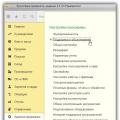 Arxivni qanday qilish kerak 1s 8.3. Zaxira nusxasini qanday o'rnatish kerak. usul: konfiguratsiya faylini nusxalash orqali
Arxivni qanday qilish kerak 1s 8.3. Zaxira nusxasini qanday o'rnatish kerak. usul: konfiguratsiya faylini nusxalash orqali .epf fayl kengaytmasi nima?
.epf fayl kengaytmasi nima?